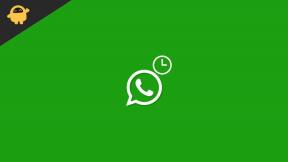Slik installerer du Microsoft Store-appen på nytt i Windows 10
Vinduer / / August 04, 2021
Annonser
Har du feilaktig avinstallert Microsoft Store-appen fra Windows 10-PCen.? Hvis du vil installere denne appen på nytt på datamaskinen din, vil denne guiden hjelpe deg. Ofte sletter vi forskjellige applikasjoner og tjenester som vi ikke bruker ofte. De brukerne som kanskje ikke er så vant til teknologi og dingser, gjør normalt dette. Hei, det er helt ok.! Hvert problem har en løsning, og vi kan tilbakestille denne slettingen av Microsoft Store-appen. Denne appen er viktig, siden den er inngangsporten til alle de legitime appene du trenger å installere på datamaskinen din.
Trinnene til installer Microsoft Store-appen på nytt på Windows 10 er ikke så vanskelig. Du må bruke Windows PowerShell for å se etter apppakker på datamaskinen din. Deretter kan du hente tilbake Microsoft Store-appen ved å utføre et bestemt kodefragment. Det kan knapt ta deg mindre enn fem minutter for å få det hele gjort. Så, la oss komme ned til trinnene nå.
Installer Microsoft Store-appen på nytt i Windows 10
- Start med å trykke på Windows + X tastekombinasjon
- En meny starter hvor du navigerer og klikker på Windows PowerShell (administrator)

- Windows PowerShell åpnes
- Skriv inn følgende kodeuttrykk.
Get-Appxpackage -Allusers
- Nå vil alle pakkene for Windows OS på PC-en vises
- Naviger og søk etter Microsoft. WindowsStore [dette søket må du bla manuelt og ha litt tålmodighet, for søking vil ta litt tid]
- En gang funnet, se etter komponenten PackageFullName. Det vil ha lang verdi.
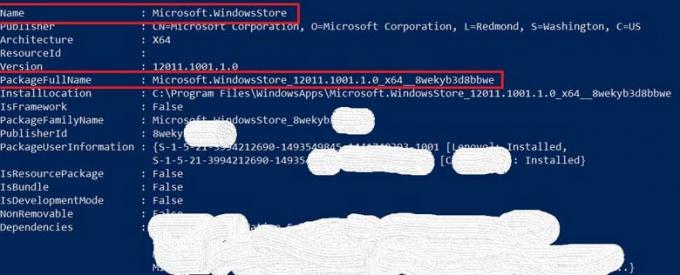
- Sett nå denne koden.
Add-AppxPackage -registrer "C: \ Program Files \ WindowsApps \ verdi av PackageFullName \ AppxManifest.xml" -DisableDevelopmentMode
- Følg skjermbildet ovenfor for å forstå.
- Se, PackageFullName har en lang verdi. Det kan være litt annerledes for datamaskinen din. Bare nevn det i kodefragmentet ovenfor i stedet for “Verdi av PackageFullName”.
Koden vil ta noen øyeblikk å utføre. Jeg foreslår at du starter PCen på nytt for et bedre resultat. Sjekk deretter om Microsoft Windows Store-appen er gjenopprettet eller ikke.
Så hvis du ved et uhell har slettet standard Microsoft Store-appen på Windows-datamaskinen din, så bruk denne veiledningen til å installere appen på den igjen. Prøv det. Det kan se litt vanskelig ut teknisk, men det er ganske enkelt.
relaterte artikler
- Hvordan lage Breakout Rooms i Microsoft Teams
- Slik deaktiverer du varsler i Windows 10
- Hva er Windows SmartScreen og er det trygt å kjøre på PC-en
- Guide til Remap Alt Gr til Alt Key på Windows 10